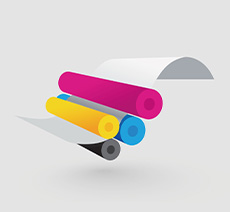こんなこともできるの?印刷のあれこれ
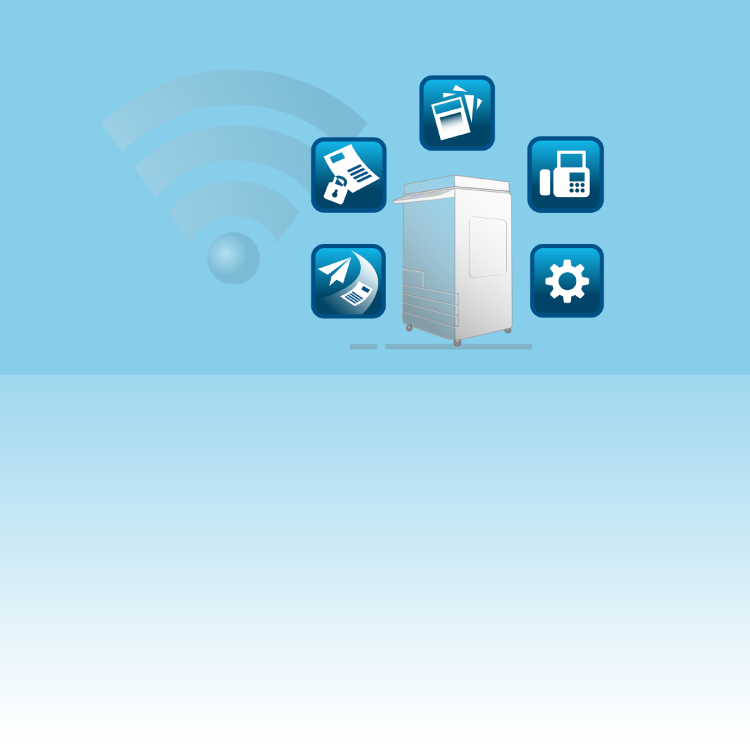
常に使うわけではないけれど、知っていると便利な機能をご紹介します。
お客さまに複合機の使い方をご紹介する中で、「そうそう、これやりたい時あるんだよね」に言われる機能があります。
例えば、
- 印刷物に社外秘とわかるように透かしを入れたい
- A3よりも大きいポスターのような印刷物を作りたい
- 定型サイズではなく、普通よりも長い紙に印刷したい
常に使うわけではないけれど、知っていると便利なこれらの機能。実は複合機の標準機能で簡単に利用することができます。設定の方法をご紹介します。
社外秘とわかるように透かしを入れたい
誰もが社外秘の情報だとわかるよう、印刷物に透かしをいれることができます。
アプリケーションで作成したデータに「マル秘」や「COPY」などの透かし文字を重ね合わせて印刷します。
【手順】
印刷の「詳細設定」を開き、「ページ設定」タブをクリックします。
「スタンプ」にチェックを入れ、スタンプの種類を選び「OK」を押します。
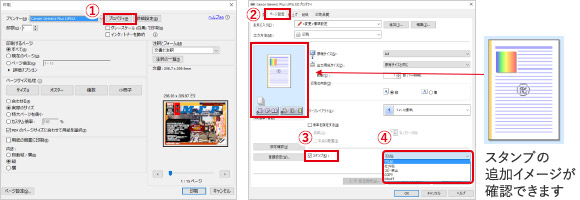
オリジナルのスタンプを追加したい場合には、「スタンプの編集」ボタンから作成することができます。
A3より大きい印刷物を作りたい
1ページを拡大して、複数枚の用紙に分割して印刷できます。
この複数枚の出力用紙を貼り合わせ、大きなポスターのような印刷物を作成することが可能です。
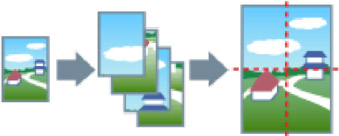
例えば、1ページをA3サイズ2枚に印刷し、貼り合わせる場合を説明します。
手順
印刷の「詳細設定」を開き、「基本設定」タブの「ページレイアウト」で「ポスター1×2」を選択しプリントします。
出力されたものを貼り合わせると、大きなサイズの印刷物を作成できます。
「ポスター詳細」画面より、境界線やのりしろを設定すると、貼り合わせる際に便利です。
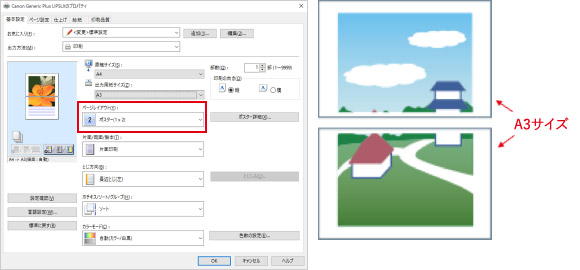
普通よりも長い紙に印刷したい
リーフレットに使われるような、三つ折りしてA4サイズになる横に長い印刷物や、横断幕のような印刷物も複合機から印刷できます。
-
※
設定変更が必要となりますので、事前に担当営業にご相談ください。
-
※
プリントの対応サイズは機種により異なります。Q&A検索(よくあるご質問)のページをご確認ください。
【手順】
用紙を手差しトレイにセットします。複合機の画面で「ユーザー設定サイズ」を開き、<X>または<Y>を押し、テンキーでそれぞれの辺の長さを入力し「OK」を押します。
PC画面のプリンタードライバー側で、ユーザー設定用紙に長尺用紙サイズを登録します。「ページ設定」タブの「ユーザー設定用紙」ボタンを押し、用紙サイズを登録します。出力用紙サイズに登録したユーザー設定用紙を指定し印刷します。
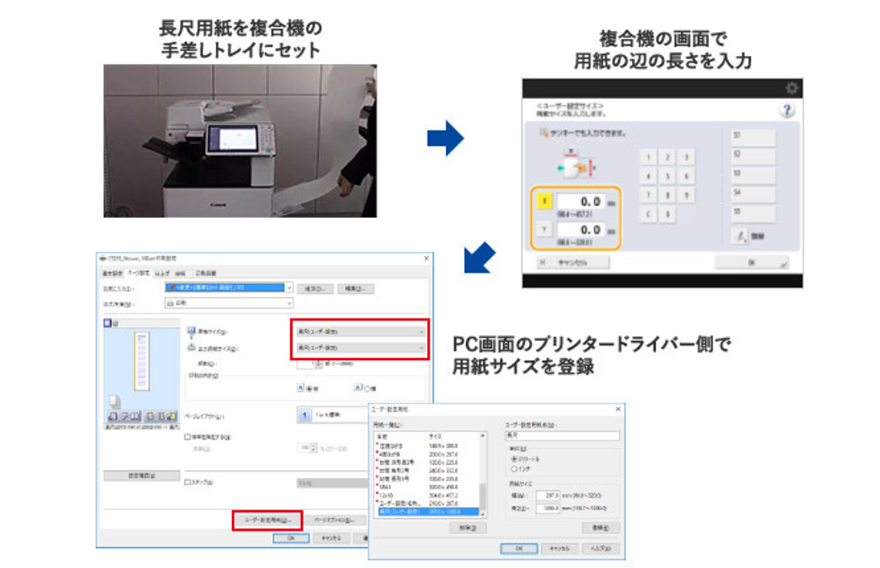
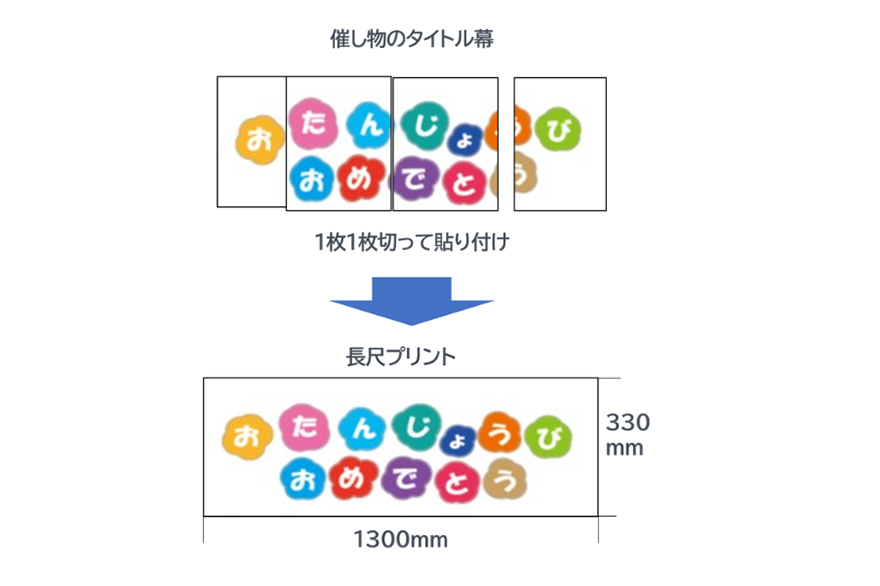
おすすめソリューション
関連事例
複合機の便利な使い方についてのご相談・見積・お問い合わせ
キヤノンシステムアンドサポート株式会社